مشکل عدم اتصال تلگرام(conecting)

روش های رفع مشکل وصل نشدن تلگرام یامشکلConnectingتلگرام
مراحل زیر را به ترتیب برای از بین بردن آن طی کنید:
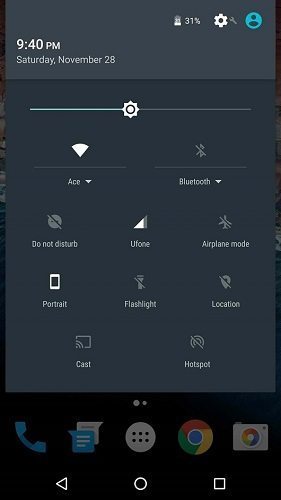
قدم اول:متصل بودن به اینترنت رابررسی کنید
بنابراین در اولین قدم وصل بودن دستگاهتان به شبکه اینترنت وای فای یا موبایل دیتا (Mobile Data) را مورد بررسی قرار دهید و از وجود این اتصال اطمینان حاصل کنید.
(یعنی در مرورگر گوشی چیزی سرچ کنیداگر بالا آورد وصل اگر نه سریعا به تنظیمات/شبکه تلفن همرا/نقطه اتصال/حذف کد پراکسی وآی پی)
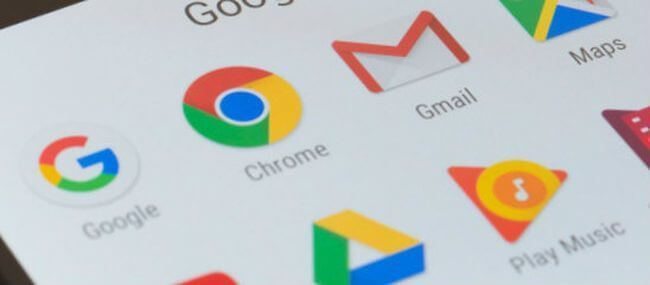
قدم دوم:ازصحت سرویس دهی شبکه اینترنت اطمینان حاصل کنیدبعدازاینکه مطمئن شدیددستگاهتان به شبکه اینترنت متصل است، بایدسرویسدهی آن رابررسی کنید.
برای انجام این کارمرورگردستگاه رااجراوسایتی رابازکنید.
اگر سایت های دیگر اجرا شدند، پس مشکل از شبکه اینترنت شما نیست، اما اگر باز شدن سایت های دیگر هم با مشکل همراه بود، مطمئنا مشکل ایجاد شده در تلگرام هم با این مسئله و اختلال در سرویسدهی شبکه اینترنتی که به آن وصل هستید ارتباط دارد. پس شبکه اینترنت خود را تغییر دهید یا منتظر بمانید تا اختلالهای آن برطرف شود.
برای تست روش قبل راامتحان کنید
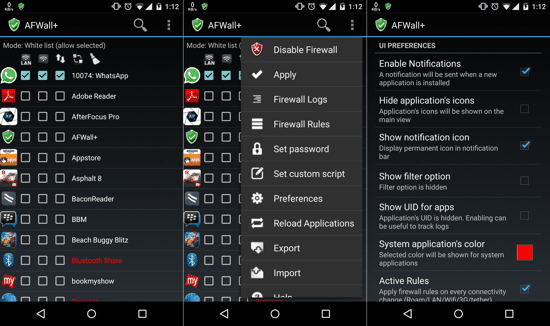
قدم سوم:دسترسی برنامه تلگرام رابررسی کنید
اگر اپلیکیشن فایروال بر روی گوشی یا تبلت شما نصب شده باشد، ممکن است دسترسی تلگرام به اینترنت را محدود کرده باشد.
پس وارد اپلیکیشن فایروال شوید و دسترسیهای تلگرام را بررسی کنید.
مسئله بعدی که اگرازموبایل دیتا(Mobile Data)یا اینترنت سیم کارت استفاده میکنیدبایدبه آن توجه داشته باشید،این است که محدودیت مصرف داده را برای آن فعال نکرده باشید.
برای بررسی این موضوع در اندروید مراحل زیر را طی کنید:
1-به بخش Settings بروید.
2-گزینه Data Usage را انتخاب کنید.
3-در تب Mobile یا Mobile Data گزینه Set Mobile Data Limit را بیابید.
4-از غیرفعال بودن این گزینه اطمینان حاصل کنید.
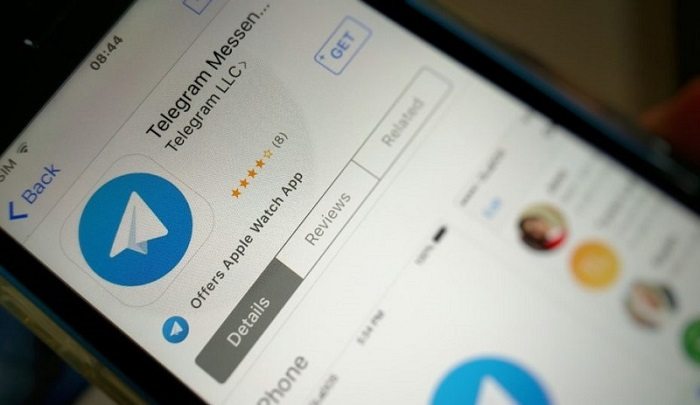
قدم سوم:اپلیکیشن تلگرام راحذف وباردیگرنصب کنید
در برخی شرایط حذف و نصب مجدد برنامه تلگرام هم میتواند منجر به رفع مشکل وصل نشدن تلگرام یا مشکل Connecting تلگرام شود.
در برخی موارد آپدیت نبودن تلگرام ممکن است منجر به بروز مشکلات این چنینی گردد که این مشکل با حذف و نصب مجدد اپلیکیشن برطرف میشود.
در نظر داشته باشید که همیشه برای دانلود جدیدترین نسخه تلگرام از منابع قابل اعتمادی مثل گوگل پلی استور (Google Play Store) یا کافه بازار استفاده کنید و از منابع ناشناس اپلیکیشن تلگرام را دانلود نکنید. مطلب مرتبط: آموزش استفاده از مای بوت کلش اف کلنز در کامپیوتر (Mybot)
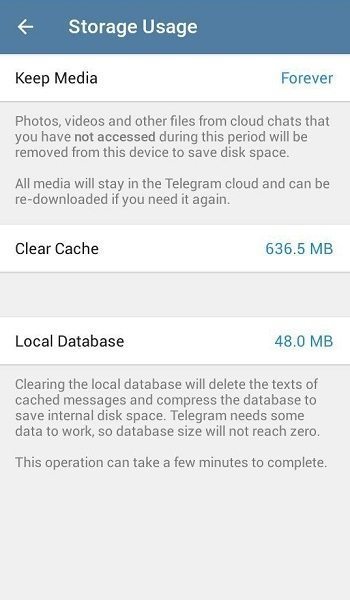
قدم چهارم: حذف حافظه کش و دیتای تلگرام
برای انجام این کاراز طریق خودتلگرام مراحل زیرراطی کنید:
در تلگرام آیکون سه خطی موجود در گوشه سمت چپ و بالای صفحه را لمس کنید.
2-گزینه Settings را انتخاب کنید.
3-گزینه Data & Storage را انتخاب نمایید.
4-گزینه Storage Usage را انتخاب کنید.
5-گزینه Clear Cache و همچنین Local Database را لمس و با حذف این اطلاعات موافقت کنید.
برای حذف حافظه کش و دیتای تلگرام از طریق خود دستگاه اندرویدی هم مراحل زیر را طی کنید:
1-وارد بخش Settings شوید.
2-گزینه Apps یا Applications را انتخاب کنید.
3-برنامه تلگرام را از لیست انتخاب کنید.
4-گزینه Clear Cache و Clear Data را انتخاب کنید و این اطلاعات را حذف نمایید.
5-اگر گزینه Clear Data را با طی کردن مراحل فوق نیافتید، گزینه Manage Space را لمس کنید و سپس در تنظیمات خود تلگرام دو گزینه Clear Cache و Local Database را انتخاب نمایید و اطلاعات آن دو را حذف کنید.
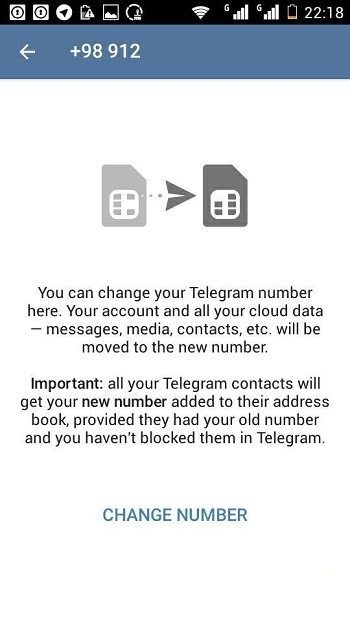
قدم پنجم:تغییرشماره تلفن تلگرام
این راه حل شاید کمی عجیب به نظر برسد، اما در برخی شرایط منجر به رفع مشکل وصل نشدن تلگرام یا مشکل Connecting تلگرام شده است.
در این روش لازم است تا ابتدا شماره تلگرام خود را تغییر دهید و سپس بار دیگر با طی کردن مراحل مشابه شماره قبلی خود را فعال کنید.
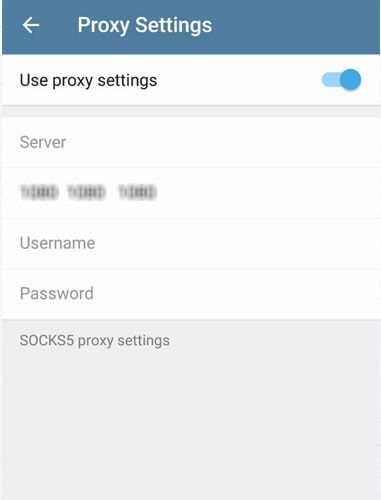
قدم ششم:تغییرIP
تلگرام به تازگی قابلیت استفاده از پروکسی داخلی را به مسنجر خود اضافه کرده است که در مقاله “آپدیت جدید تلگرام 4.1 منتشر شد؛ تعیین سطح دسترسی ادمین ها و غیره” در مورد آن صحبت کرده بودیم.
تغییر دادن IP شما با استفاده از این قابلیت یا سایر ابزارهای تغییر IP در برخی شرایط ممکن است منجر به رفع مشکل وصل نشدن تلگرام یا مشکل Connecting آن شود.

قدم هفتم(مخصوص آیفون و آیپد):
ریست کردن Network Overrides این روش فقط در آیفون و آیپد های اپل قابل استفاده است و در بسیاری از موارد دیده شده که منجر به رفع مشکل Connecting تلگرام یا مشکل وصل نشدن تلگرام به سرورهایش شده است.
برای انجام این کار مراحل زیر را طی کنید:
1- برنامه تلگرام را اجرا کنید.
2-در منوی برنامه، 10 بار پیاپی گزینه Settings را لمس کنید.
3-گزینه Reset Permissions را از لیست انتخاب کنید.
4-گزینه Reset Tooltip را انتخاب کنید.
5-گزینه Network Overrides را انتخاب نمایید.
6-گزینه Reset را لمس کنید. گزینه Restart را از بخش فوقانی صفحه انتخاب نمایید. به احتمال زیاد با طی کردن مراحل فوق مشکل وصل نشدن تلگرام شما برطرف میشود.
کاری ازوی ورک
www.vwork.lxb.ir
vwork@
.png)
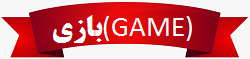
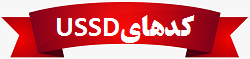
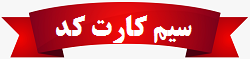
_-_Copy_-_Copy_-_Copy_-_Copy.png)
_-_Copy.png)
_-_Copy.png)
_-_Copy.png)
_-_Copy.png)
_-_Copy(1).png)
_-_Copy_-_Copy.png)
_-_Copy.png)
_-_Copy.png)
_-_Copy.png)
_-_Copy_-_Copy_-_Copy_-_Copy(1).png)
_-_Copy.png)
_-_Copy.png)
_-_Copy.png)
_-_Copy.png)
_-_Copy.png)
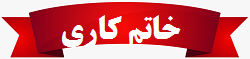
_-_Copy.png)
.png)
_-_Copy_-_Copy_-_Copy_-_Copy.png)
_-_Copy.png)
_-_Copy.png)
_-_Copy_-_Copy.png)
_-_Copy_-_Copy.png)
_-_Copy_-_Copy.png)
_-_Copy.png)
_-_Copy_-_Copy.png)
_-_Copy_-_Copy.png)
.png)
.png)

 آمار
وب سایت:
آمار
وب سایت:




